文章詳情頁(yè)
win10中新建多個(gè)桌面具體操作方法
瀏覽:6日期:2022-12-19 11:29:57
很多的用戶都在使用win10,不過(guò)你們了解win10中怎么新建多個(gè)桌面呢?今日在此就為大伙帶來(lái)了win10中新建多個(gè)桌面的具體操作方法。

1,首先在Windows10桌面,右鍵點(diǎn)擊任務(wù)欄的空白位置,在彈出菜單中點(diǎn)擊“顯示任務(wù)視圖按鈕”一項(xiàng),選中該項(xiàng)
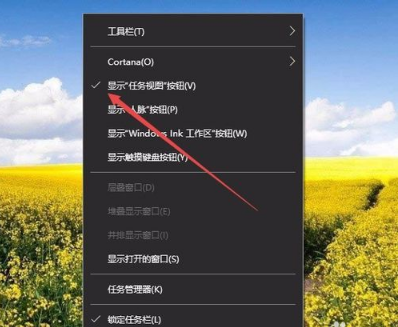
2,這樣在Windows10任務(wù)欄左側(cè)就有一個(gè)“任務(wù)視圖”按鈕了,
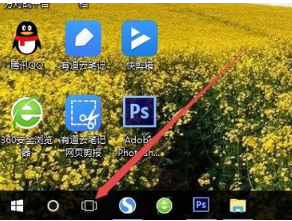
3,用鼠標(biāo)點(diǎn)一下任務(wù)視圖按鈕,就可以方便的打開(kāi)多桌面界面了,在這里可以選擇使用不同的桌面。
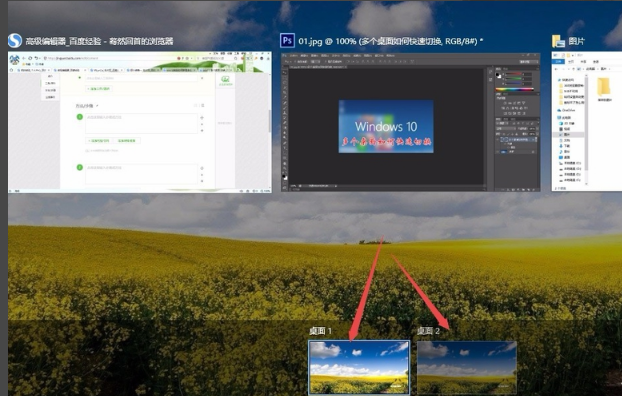
4,如果桌面不夠用了,可以再建立一個(gè)桌面,只需要在多桌面界面點(diǎn)擊右下角的“新建桌面”按鈕就可以了。
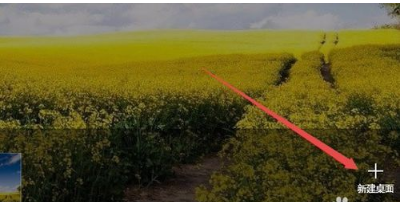
5,當(dāng)然了, 如果桌面用不到了,也可以關(guān)閉該桌面,關(guān)閉多桌面就與關(guān)閉文件夾一樣方便,只需要點(diǎn)擊一下右上角的關(guān)閉按鈕就可以了。
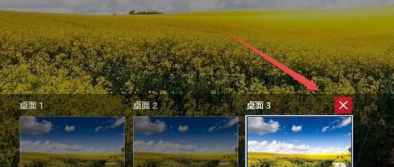
按照上文描述的win10中新建多個(gè)桌面的具體操作方法,你們自己也趕緊去試試吧!
標(biāo)簽:
Windows系統(tǒng)
win10
相關(guān)文章:
1. Win10系統(tǒng)麥克風(fēng)沒(méi)聲音怎么設(shè)置?2. 如何立即獲取Windows10 21H1更新?獲取Windows10 21H1更新方法分享3. Win10服務(wù)項(xiàng)哪些能禁用?4. 統(tǒng)信uos系統(tǒng)怎么管理打印界面和打印隊(duì)列?5. Win10系統(tǒng)怎么把字體改成蘋(píng)果字體?6. Debian11怎么結(jié)束進(jìn)程? Debian殺死進(jìn)程的技巧7. Win11怎么提高開(kāi)機(jī)速度?Win11提高開(kāi)機(jī)速度設(shè)置方法8. UOS系統(tǒng)怎么滾動(dòng)截圖? UOS滾動(dòng)截圖的使用方法9. 聯(lián)想ThinkPad E420 1141A49筆記本U盤(pán)如何安裝win10系統(tǒng) 安裝win10系統(tǒng)方法介紹10. Debian11中thunar文件管理器在哪? Debian11打開(kāi)thunar文件管理器的技巧
排行榜

 網(wǎng)公網(wǎng)安備
網(wǎng)公網(wǎng)安備